ใช้การแจ้งเมื่อผู้รับเปิดอ่านสําหรับข้อความใน Microsoft Teams
ต้องการทราบว่ามีบุคคลอื่นอ่านหรือดูข้อความที่คุณส่งหรือไม่ ใช้ใบตอบรับการอ่าน เมื่อพวกเขาอ่านข้อความของคุณ การยืนยัน เห็น 

หมายเหตุ: ตามค่าเริ่มต้น ใบตอบรับการอ่าน จะเปิดใช้งานสำหรับทุกคน ผู้ดูแลระบบของคุณจะตัดสินใจว่าคุณจะมีฟีเจอร์นี้และมีความสามารถในการปิดใช้งานหรือไม่
สิ่งที่นับว่ามีคนอ่านข้อความของคุณบ้าง
-
ทุกคนต้องเปิด
การแจ้งเมื่อผู้รับเปิดอ่าน ถ้าคุณกําลังแชทกับบุคคลที่ปิดใช้งานหรือบุคคลที่อยู่นอกองค์กรของคุณ คุณจะไม่เห็นใบตอบรับการอ่านจากบุคคลนั้น -
กิจกรรมในหน้าต่างการสนทนาจะทําเครื่องหมายข้อความเป็นการตอบรับการอ่าน
คุณจะไม่ได้รับใบตอบรับการอ่านหากมีคนเห็นข้อความของคุณในการแจ้งเตือนหรือในตัวดึงข้อมูลกิจกรรม หรือหากพวกเขาเห็นหรือตอบกลับจากการแจ้งเตือนแบนเนอร์ คุณจะได้รับใบตอบรับการอ่านถ้ามีคนใช้งานอยู่ในการแชทและตอบกลับจากที่นั่นเท่านั้น
อะไรไม่ทริกเกอร์การแจ้งเมื่อผู้รับเปิดอ่าน
ดังที่กล่าวไว้ก่อนหน้านี้ ข้อความจะมีใบตอบรับการอ่านก็ต่อเมื่อผู้รับทํางานอยู่ในหน้าต่างการแชทเท่านั้น การแจ้งเมื่อผู้รับเปิดอ่านจะไม่ทําเครื่องหมายข้อความว่าเห็นหากดูจากจุดเข้าใช้งานด่วน เช่น โปรไฟล์ของบุคคลหรือการแจ้งเตือนแบนเนอร์
เปิดหรือปิดการตอบรับการอ่าน
เมื่อต้องการดูหรือเปลี่ยนตัวเลือกนี้ ให้เลือก การตั้งค่าและอื่นๆ 


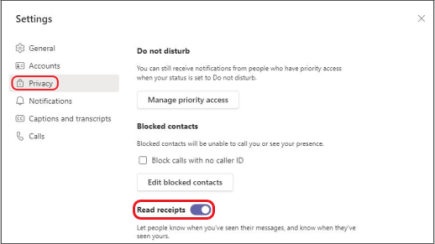
สิ่งสำคัญ: ผู้ดูแลระบบของคุณจะตัดสินใจว่าคุณสามารถปิดการตั้งค่านี้ได้หรือไม่
ดูว่าใครเป็นผู้อ่านข้อความของคุณในการสนทนากลุ่ม
ตัวเลือก อ่านโดย จะแสดงว่าใครเห็นข้อความของคุณในการแชทกลุ่มของ 20 คนหรือน้อยกว่า เมื่อทุกคนอ่านข้อความของคุณแล้ว การยืนยัน เห็น 
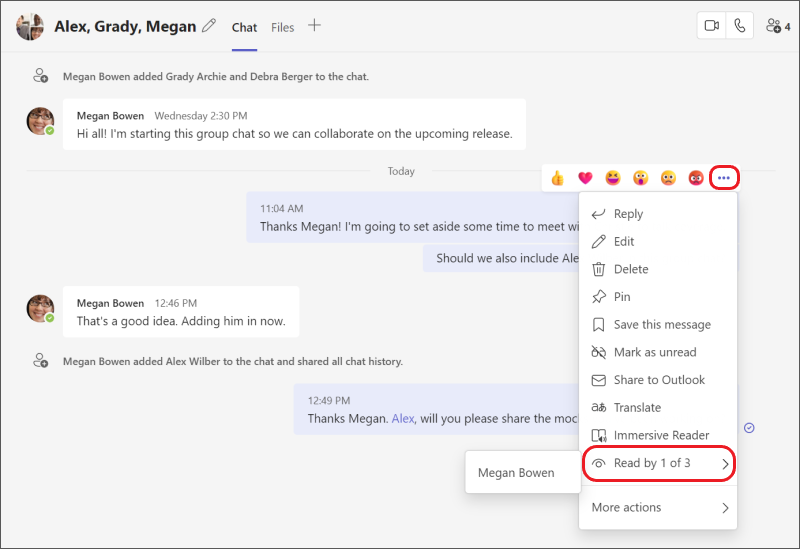
เมื่อต้องการดูว่าใครเป็นผู้อ่านข้อความของคุณ ให้ไปที่ข้อความในการสนทนากลุ่ม แล้วเลือก ตัวเลือกเพิ่มเติม 
หมายเหตุ: เมื่อคุณใช้คอมโพเนนต์วนรอบ ทุกคนจะสามารถดูได้ว่าใครกําลังแก้ไข เมื่อต้องการเรียนรู้เพิ่มเติมเกี่ยวกับการใช้คอมโพเนนต์วนรอบใน Microsoft Teams ให้อ่านบทความวิธีใช้ต่อไปนี้: ส่งคอมโพเนนต์วนรอบในการแชท Teams
เปิดหรือปิดการตอบรับการอ่าน
ต้องการตรวจสอบให้แน่ใจว่ามีบุคคลอื่นอ่านหรือดูข้อความที่คุณส่งหรือไม่ ใช้ใบตอบรับการอ่าน เมื่อพวกเขาอ่านข้อความของคุณ การยืนยัน เห็น 

หมายเหตุ: ตามค่าเริ่มต้น จะมีการเปิดใช้งานการตอบรับการอ่านสำหรับทุกคน ผู้ดูแลระบบของคุณจะตัดสินใจว่าคุณสามารถปิดการตั้งค่านี้ได้หรือไม่
เมื่อต้องการดูหรือเปลี่ยนตัวเลือกนี้ ให้เลือกรูปภาพโปรไฟล์ของคุณที่ด้านบนสุดของแอป แล้วเลือก การตั้งค่า > ทั่วไป จากที่นั่นให้เปิดหรือปิด ใบตอบรับการอ่าน
หมายเหตุ: ถ้าคุณสลับไปยังองค์กรอื่นในโทรศัพท์ของคุณ คุณสามารถเปิดหรือปิดการรับการอ่านสำหรับองค์กรนั้นได้
ดูว่าใครเป็นผู้อ่านข้อความของคุณในการสนทนากลุ่ม
ตัวเลือก อ่านโดย จะแสดงว่าใครเห็นข้อความของคุณในการแชทกลุ่มของ 20 คนหรือน้อยกว่า
เมื่อต้องการดูว่าใครเป็นผู้อ่านข้อความของคุณ ให้ไปที่ข้อความในการสนทนากลุ่ม แล้วเลือก เพิ่มเติม 










